WindowsUpdateのインストールエラー0x80070020を修正します
Windows Updateのいくつかのエラーでは、Windows Updateサービスを開始できませんが、他のエラーでは、実行中にプロセスが停止します。 Windows Updateで発生する多くのエラーのうち、1つはインストールエラー0x80070020 です。 。
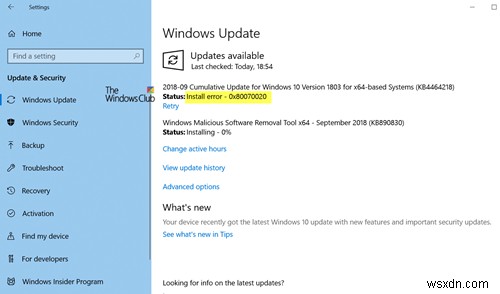
このエラーの背後にあるこの原因は、WindowsUpdateプロセスに干渉するインストール済みプログラムです。ウイルス対策プログラム、マルウェア、またはPUPの可能性があります。その理由は、システム内のファイルが欠落している可能性もあります。
WindowsUpdateインストールエラー0x80070020
1]SoftwareDistributionおよびcatroot2フォルダーの内容をクリアします
SoftwareDistributionフォルダの内容をクリアする手順は次のとおりです。
Windowsの検索バーでコマンドプロンプトを検索し、オプションを右クリックします。 [管理者として実行]を選択します。次のコマンドを入力し、各コマンドの後にEnterキーを押して実行します。
net stop wuauserv net stop bits
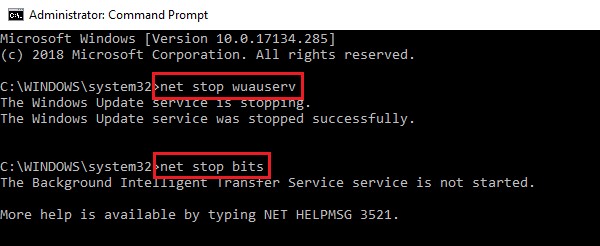
最初のコマンドはWindowsUpdateサービスを停止し、2番目のコマンドはバックグラウンドインテリジェンス転送サービスを停止します。
次に、ファイルエクスプローラーを開き、次のパスを参照します。
C:\ Windows \ SoftwareDistribution
ここでC:はシステムドライブです。
SoftwareDistributionフォルダー内のすべてのファイルを選択し、[削除]をクリックします。すべてのファイルが削除されない場合は、システムを再起動して再試行してください。 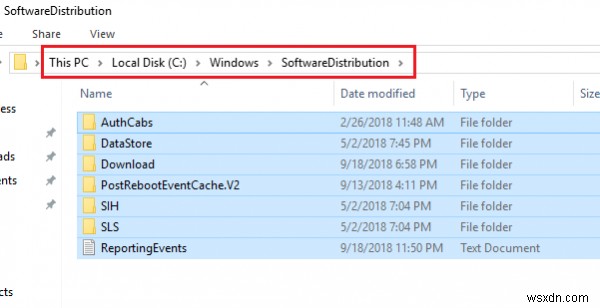
前に説明したように、昇格したコマンドプロンプトをもう一度開きます。次に、次のコマンドを入力し、各コマンドの後にEnterキーを押して実行します。
net start wuauserv net start bits
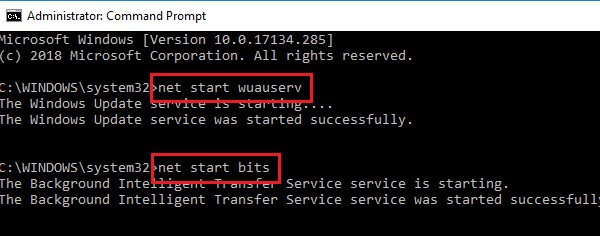
これにより、以前に停止したWindowsUpdateServiceとBackgroundIntelligenceTransferServiceが再起動します。
次に、catroot2フォルダをリセットする必要があります。
これを行ったら、それが役立つかどうか試してみてください。
2]WindowsUpdateのトラブルシューティングを使用する
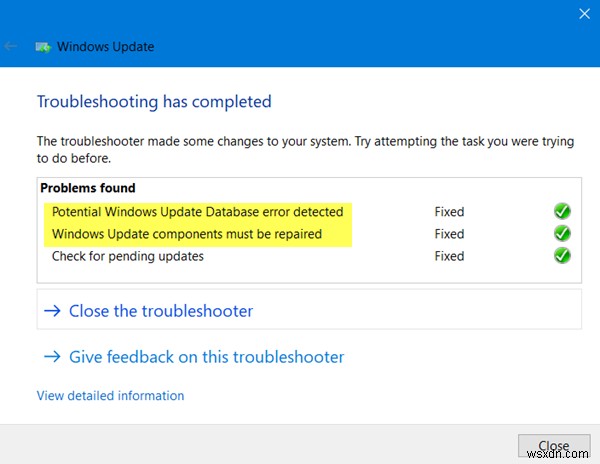
場合によっては、WindowsUpdateのトラブルシューティングツールがWindowsUpdateの問題の修正に役立つことがあります。 Windows Update関連の一時ファイルのクリア、ソフトウェアディストリビューションフォルダーの内容のクリア、Windows Updateコンポーネントの修復とリセット、Windows Update関連サービスのステータスの確認、保留中の更新の確認などが行われます。
WindowsUpdateのトラブルシューティングを実行する手順は次のとおりです。 [スタート]ボタンをクリックしてから歯車のような記号をクリックして、設定を開きます。 ページ。 アップデートとセキュリティに移動します 次に、トラブルシューティング タブ。 WindowsUpdateのトラブルシューティングを選択して実行します。システムを再起動して確認してください。
WindowsUpdateにはMicrosoftのオンライントラブルシューティングを使用することもできます。それがあなたに役立つかどうかを確認してください。
3]WindowsUpdateコンポーネントを手動でリセットする
Windows Updateコンポーネントを手動でリセットし、それが役立つかどうかを確認します。
4]ウイルス対策ソフトウェアを一時的に無効にします
この問題の背後にある理由の1つは、サードパーティのプログラム(通常はアンチウイルス)がWindowsの更新プロセスに干渉することです。ウイルス対策ソフトウェアを一時的に無効にしてみてください。
5]クリーンブート状態でインストールします
クリーンブートを実行してから、WindowsUpdateを実行できます。それは多くの人を助けたことが知られています。
6] WindowsUpdateServicesを再起動します
Service Managerを開き、それらが開始され、スタートアップの種類が次のとおりであることを確認します。
- バックグラウンドインテリジェント転送サービス:手動
- 暗号化サービス:自動
- Windows Updateサービス:手動(トリガー)
これがお役に立てば幸いです!
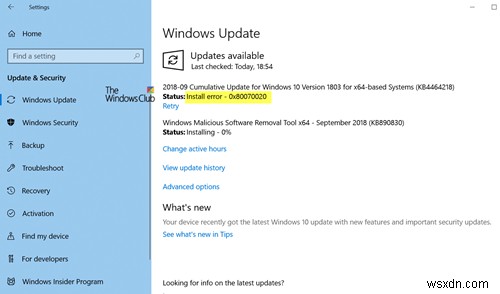
-
WindowsUpdateのインストールに失敗したエラー0x80240034を修正します
Windowsを更新するときに、エラーコードが表示された場合、WindowsUpdateはエラー0x80240034をインストールできませんでした 、その後、更新サービスがある時点で失敗しているために発生しました。エラー定数WU_E_DOWNLOAD_FAILEDも表示される場合があります アップデートのダウンロードに失敗しましたという説明付き 。タイムアウト、重複した更新、インストールが許可されていないなどの理由が考えられます。この投稿では、この問題の解決に役立つ可能性のある修正を提案しています。 WindowsUpdateはエラー0x80240034のインストールに失敗しました 1]
-
Windows Update エラー 0x80070020 を修正
Windows を更新しようとしているときに、別のプロセスで使用されているため、プロセスが更新ファイルにアクセスできないというメッセージとともにエラー コード 0x80070020 が突然表示された場合は、今日のように適切な場所にいます。問題を解決する方法を確認してください。 つまり、別のプログラムがウイルス対策やマルウェア スキャナなどのアップデートを妨害しているため、アップデートはインストールされません。時間を無駄にすることなく、以下にリストされているトラブルシューティング ガイドを使用して、Windows Update エラー 0x80070020 を修正する方法を見てみましょう.
